
Ultima actualización en

La línea de asunto es la primera parte de su correo electrónico que verán sus destinatarios, por lo que es importante hacerlo bien. Aquí se explica cómo cambiarlo en Gmail.
¿Pasas horas agonizando por crear el asunto perfecto para tus correos electrónicos? ¿O simplemente escribes lo primero que se te pasa por la cabeza?
Una línea de asunto que tenía sentido al comienzo de un hilo de correo electrónico puede volverse irrelevante cuanto más tiempo escriba. Si el tono de su correo electrónico no se adapta a su línea de asunto, su correo electrónico no va a dar en el blanco correcto.
Por eso es importante saber cómo cambiar la línea de asunto en Gmail. Esto es lo que tendrás que hacer.
¿Por qué cambiar la línea de asunto en Gmail?
Una línea de asunto de correo electrónico le dice al destinatario qué esperar del contenido del correo electrónico. ¿Por qué tendría que cambiarlo alguna vez?
Hay una serie de situaciones en las que tiene sentido cambiar la línea de asunto de un correo electrónico. Algunos de los más comunes incluyen:
- Un error en la línea de asunto original
- El hilo del correo electrónico se ha alejado del tema de la línea de asunto original.
- La línea de asunto contiene una fecha que ya no es relevante
- A la línea de asunto le falta un dato crucial
- Para que el hilo sea más fácil de encontrar en el futuro.
¿Por qué no es obvio cómo cambiar la línea de asunto en Gmail?
En algunos clientes de correo electrónico, es obvio cómo cambiar la línea de asunto de cualquier correo electrónico que envíe. Este no es el caso de Gmail.
La razón por la que cambiar la línea de asunto en Gmail es menos obvio es por la forma en que Gmail maneja los hilos de conversación. Todos los mensajes con la misma línea de asunto se consideran parte de una larga cadena de correo electrónico. En otros clientes de correo electrónico, los hilos se pueden ver como un grupo, pero cada mensaje sigue siendo un correo electrónico individual.
Cuando cambia la línea de asunto en Gmail, toda la conversación se convierte en un nuevo hilo debajo de la nueva línea de asunto, pero se mantendrá todo el historial de la conversación.
Cómo cambiar la línea de asunto en Gmail
Si desea cambiar la línea de asunto en Gmail, es rápido y fácil de hacer una vez que sepa cómo hacerlo.
Para cambiar la línea de asunto en Gmail:
- Abra el hilo de conversación para el que desea cambiar la línea de asunto.
- Hacer clic Respuesta o Responder a todos al final de la página.
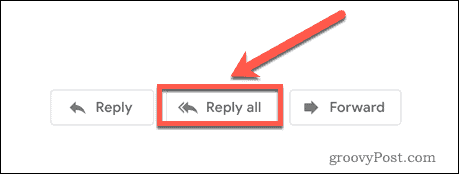
- presione el Tipo de respuesta botón.
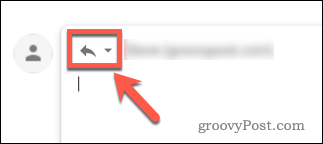
- Hacer clic Editar asunto.

- Ahora verá la línea de asunto resaltada.
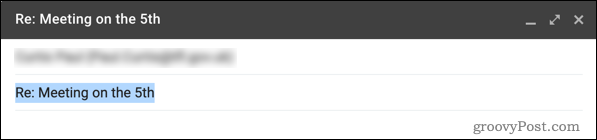
- Edite el asunto a su nueva línea de asunto.
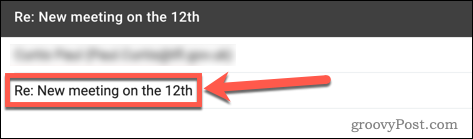
- Prensa Enviar.

Su correo electrónico ahora se enviará con la nueva línea de asunto. Todos los mensajes anteriores se convertirán en parte de un nuevo hilo con la línea de asunto actualizada.
Tomar el control de su bandeja de entrada de Gmail
No es obvio cómo cambiar la línea de asunto en Gmail, pero una vez que sepa cómo hacerlo, es fácil de hacer.
Hay mucho más que puede hacer para tomar el control de su cuenta de Gmail. Puedes cambia tu nombre en gmail si desea que se muestre de manera diferente en los mensajes. Una vez que lo haya hecho, es posible que también desee cambia tu firma de Gmail. Usted puede incluso cambiar fuente en gmail para que sus mensajes se destaquen.
Cómo encontrar su clave de producto de Windows 11
Si necesita transferir su clave de producto de Windows 11 o simplemente la necesita para realizar una instalación limpia del sistema operativo,...
Cómo borrar la memoria caché, las cookies y el historial de navegación de Google Chrome
Chrome hace un excelente trabajo al almacenar su historial de navegación, caché y cookies para optimizar el rendimiento de su navegador en línea. La suya es cómo...
Coincidencia de precios en la tienda: cómo obtener precios en línea mientras compra en la tienda
Comprar en la tienda no significa que tengas que pagar precios más altos. Gracias a las garantías de igualación de precios, puede obtener descuentos en línea mientras compra en...
Cómo regalar una suscripción a Disney Plus con una tarjeta de regalo digital
Si ha estado disfrutando de Disney Plus y desea compartirlo con otros, aquí le indicamos cómo comprar una suscripción de regalo de Disney+ para...
